标签:
Windows 7 64位安装MongoDB
官网tutorial: https://docs.mongodb.com/v3.0/tutorial/install-mongodb-on-windows/
一、获得MongoDB Community Edition
1.确定需要安装哪种MongoDB?
查看自己的Windows是什么版本,下载对应的MongoDB版本。
可以通过cmd命令查看系统版本和多少位:
wmic os get caption
wmic os get osarchitecture
小插曲:
在cmd输入wmic,提示说不是内部或外部命令,也不是可运行的程序或批处理文件,如何解决?
遇到此类问题,就是环境变量未设置正确。
1)查看电脑有无C:\WINDOWS\system32\wbem 这个文件夹。
2)查看Path是否有这个路径?(我的电脑→右键→属性→高级→环境变量)。若没有,添加路径到Path即可。
2.下载MongoDB
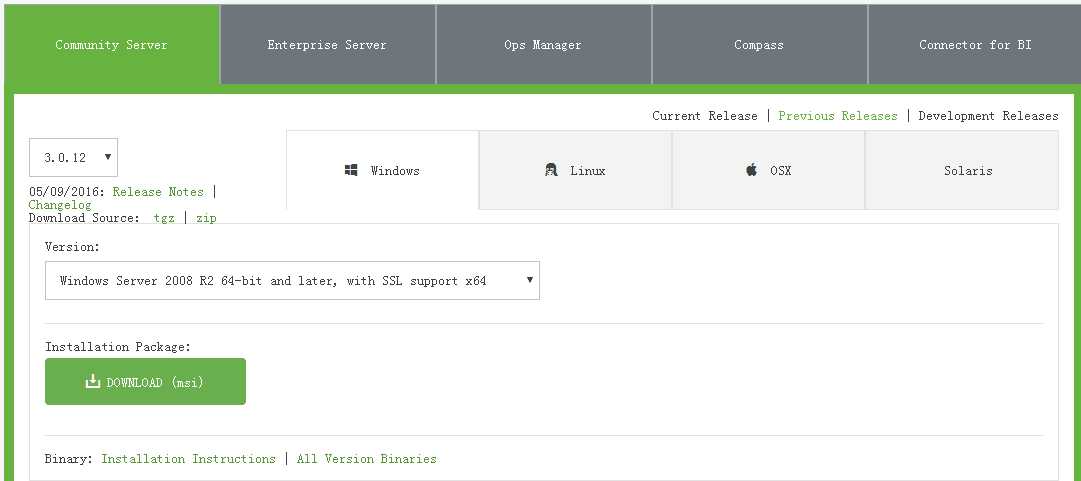
链接:https://www.mongodb.com/download-center?jmp=docs&_ga=1.168348257.1961460447.1474878186#community
下载对应Windows 7 64位的MongoDB,这里我下载的是Windows Server 2008 R2 64-bit and later,with SSL support x64.
也就是mongodb-win32-x86_64-2008plus-ssl-3.2.9-signed.msi文件。64位版本的MongoDB不能用于Windows 32位系统。
二、安装MongoDB Community Edition
双击.msi文件,傻瓜式一步一步安装即可。系统默认安装在C盘C:\Program Files,我更改安装在C:\MongoDB。
安装完成之后,在C:\MongoDB\Server\3.2\bin目录下,你将看到下图的一些文件。
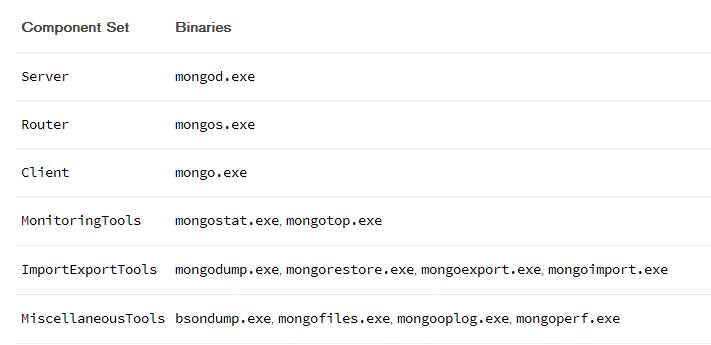
三、运行MongoDB Community Edition
注意:在这里输入的路径都是MongoDB安装路径。
1.设置MongoDB的运行环境
MongoDB要求设置一个data目录来保存数据,默认是\data\db
在cmd命令行输入: md c:\data\db
指定自己的数据设定目录,在cmd命令行输入:
C:\MongoDB\Server\3.2\bin\mongod.exe --dbpath C:\MongoDB\data\db
2.启动MongoDB
在cmd命令行输入:C:\MongoDB\Server\3.2\bin\mongod.exe
启动MongoDB数据库进程,在cmd命令行窗口看到waiting for connections on port 27017 信息,表明启动成功。
这一步可能会弹出安全警告对话框,告诉你C:\MongoDB\Server\3.2\bin\mongod.exe需要联网,让你选择网络环境,
所有人都应该选择私有网络或家庭网络或工作网络。
3.连接MongoDB
通过mongo.exe,连接MongoDB。不要关闭刚才的命令行窗口,再打开一个命令行窗口输入:
C:\MongoDB\Server\3.2\bin\mongo.exe
输入后命令行窗口会提示:如下图

就表示连接成功。但有这个问题(不影响使用,暂未解决),
2016-09-27T15:20:29.145+0800 I CONTROL [main] Hotfix KB2731284 or later update is not installed, will zero-out data files.
四、为Windows系统配置MongoDB Community Edition
主要是为了让MongoDB随计算机启动来自启动。
1.在C:\MongoDB\data下建立一个log文件夹
2.在C:\MongoDB下创建一个配置文件mongod.cfg,并指定systemLog.path和storage.dbPath。
在mongod.cfg输入下面内容并保存,需要注意的是里面的空格不能用tab键和每个字母的大小写,尤其是dbPath。
systemLog:
destination: file
path: C:\MongoDB\data\log\mongod.log
storage:
dbPath: C:\MongoDB\data\db
3.安装MongoDB服务
以管理员权限打开一个cmd命令行,在命令行中输入如下内容,
"C:\MongoDB\Server\3.2\bin\mongod.exe" --config "C:\MongoDB\mongod.cfg" --install
注意:"C:\MongoDB\Server\3.2\bin\mongod.exe" 包括引号。
4.启动、停止或移除MongoDB服务
启动MongoDB服务,在cmd命令行输入:
net start MongoDB
停止MongoDB服务,在cmd命令行输入:
net stop MongoDB
删除MongoDB服务,在cmd命令行输入:
"C:\MongoDB\Server\3.2\bin\mongod.exe" --remove

标签:
原文地址:http://www.cnblogs.com/billyzh/p/5913687.html